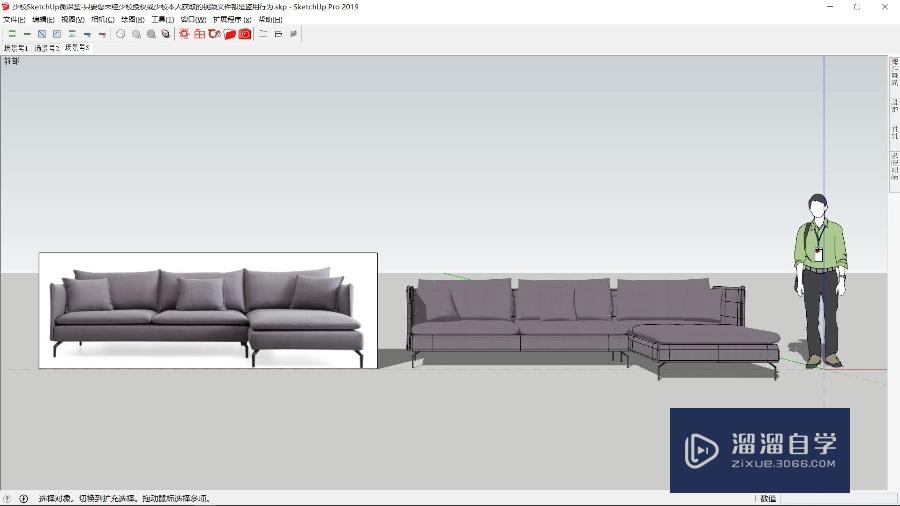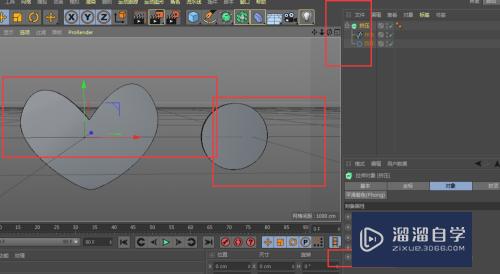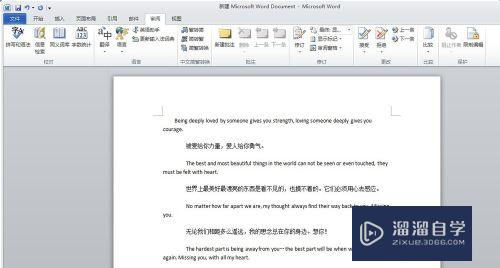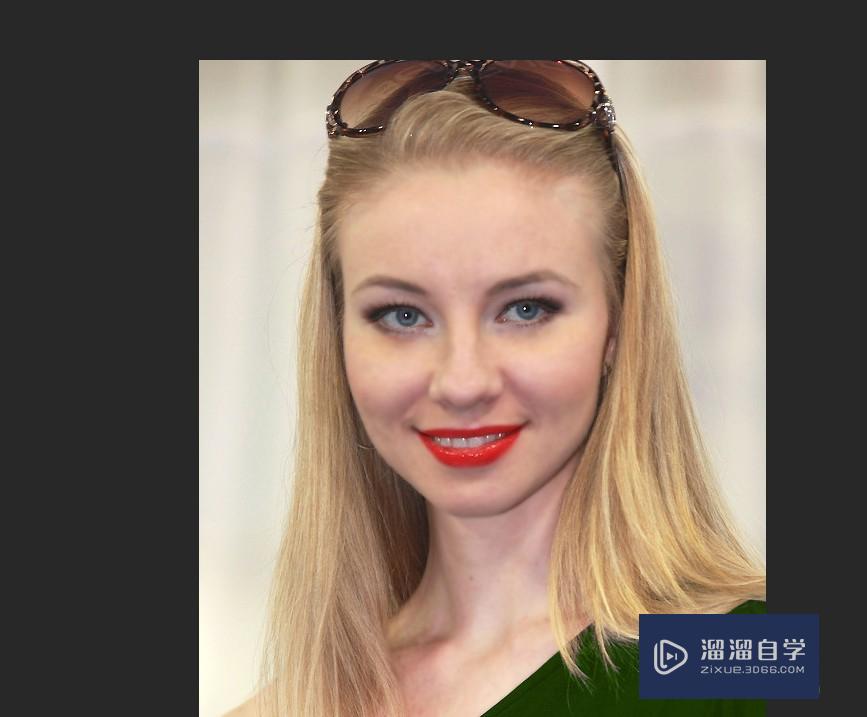CAD中修订云线怎么用(cad修订云线怎么使用)优质
CAD是非常不错的精确绘图软件。我们可以使用各种命令进行绘制图纸。软件在制图的时候。一些备注我们会制作修订云线在周边。以便更好的查看。那么CAD中修订云线怎么用呢?快来了解看看吧!
点击观看“CAD”视频教程。帮助你更好的上手
工具/软件
硬件型号:华硕(ASUS)S500
系统版本:Windows7
所需软件:CAD2007
方法/步骤
第1步
打开CAD如图
第2步
打开后。界面如下
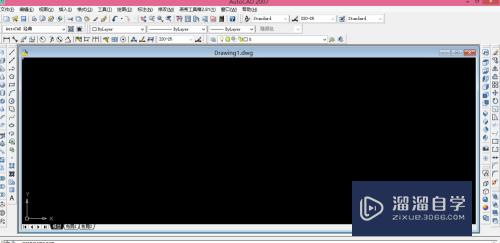
第3步
接着从下面这个界面中找到修订云线功能


第4步
就是好像云彩的这个图形。点开后如图
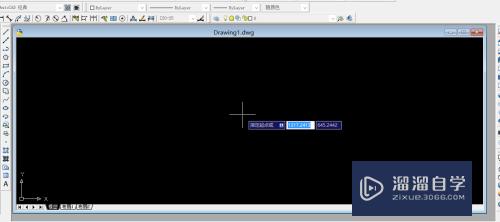
第5步
命令提示确定第一个点。也就是起点。如图
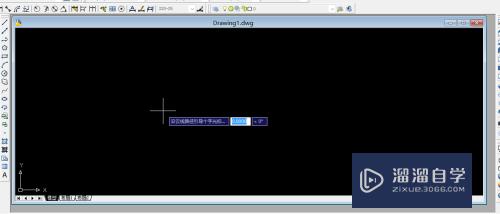
第6步
接着确定第二个点。如图
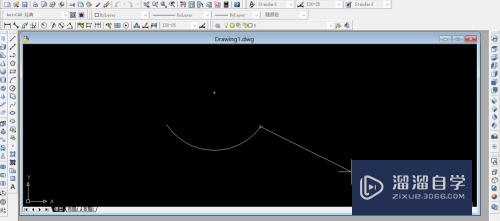
第7步
光标往下的画。就是会再产生一个云线。往上就会自动闭合
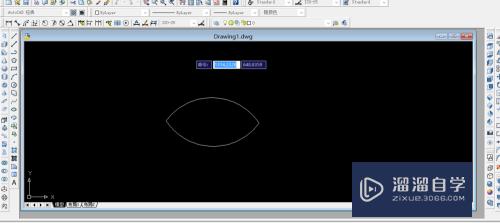
以上关于“CAD中修订云线怎么用(cad修订云线怎么使用)”的内容小渲今天就介绍到这里。希望这篇文章能够帮助到小伙伴们解决问题。如果觉得教程不详细的话。可以在本站搜索相关的教程学习哦!
更多精选教程文章推荐
以上是由资深渲染大师 小渲 整理编辑的,如果觉得对你有帮助,可以收藏或分享给身边的人
本文标题:CAD中修订云线怎么用(cad修订云线怎么使用)
本文地址:http://www.hszkedu.com/69777.html ,转载请注明来源:云渲染教程网
友情提示:本站内容均为网友发布,并不代表本站立场,如果本站的信息无意侵犯了您的版权,请联系我们及时处理,分享目的仅供大家学习与参考,不代表云渲染农场的立场!
本文地址:http://www.hszkedu.com/69777.html ,转载请注明来源:云渲染教程网
友情提示:本站内容均为网友发布,并不代表本站立场,如果本站的信息无意侵犯了您的版权,请联系我们及时处理,分享目的仅供大家学习与参考,不代表云渲染农场的立场!